
Микрофон в Lethal Company представляет собой дополнительный внутриигровой инструмент, который может внести разнообразие в кооперативное прохождение сюжетной линии. Этот функционал не только делает погружение проще, но и подкрепляет созданную разработчиками атмосферу. Однако выход девайса из строя может испортить общее впечатление от игры. Потому многих интересует, как включить микрофон в Lethal Company и почему он не работает.
Почему не работает микрофон в Lethal Company
Причин, по которым игра Lethal Company не распознает микрофон, может быть довольно много. К основным факторам, которые приводят к этому сбою, относят следующее:
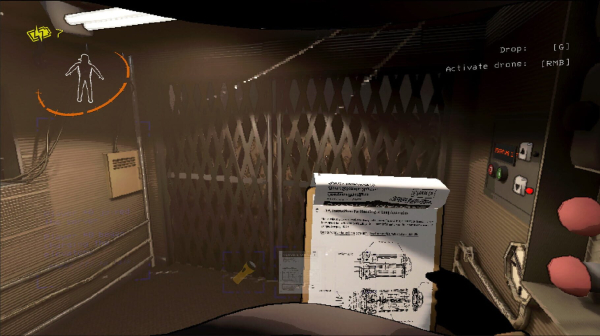
- Сбой игровых настроек. К ним в том числе относятся параметры, которые касаются микрофона.
- Устаревшие звуковые драйвера.
- Неправильное функционирование, обусловленное запущенным антивирусным софтом или брандмауэром Виндовс.
- Конфликт с другим программным обеспечением или фоновыми процессами.
- Общие сбои, которые связаны с оборудованием. Это, в частности, касается применения устаревшего микрофона, который обладает определенными внешними или внутренними проблемами.
- Сторонние неполадки, которые связаны с девайсом. При этом мог вылететь штекер от микрофона или появились проблемы с USB-портом, к которому подсоединено оборудование.
Что делать, если не работает микрофон в Lethal Company
Чтобы устранить сбои с микрофоном в игре, требуется учесть причины их возникновения. При этом нужно следовать определенным правилам.
Настройте микрофон в игре
Одним из наиболее простых и доступных способов решения проблемы, который находится на поверхности, считается проверка настроек. При этом важно удостовериться, что в поле «Текущее устройство ввода» стоит правильное оборудование. Для этого нужно выбрать раздел «Online/Lan», перейти во вкладку с параметрами и кликнуть на изображение микрофона. Этот значок находится слева вверху.
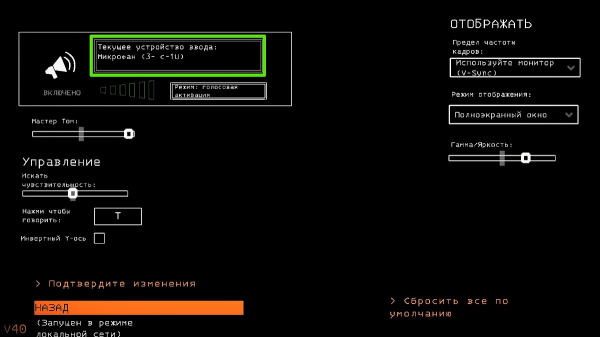
На следующем этапе рекомендуется выбрать наименование девайса, который используется для голосовой связи. Затем нужно провести проверку голосовой активации. Благодаря этому удастся удостовериться в том, что микрофон функционирует, а исходящий звук является качественным и не имеет каких-то неполадок. При отсутствии ошибок звуковая шкала, которая находится под разделом «Текущее устройство ввода», будет обозначаться зеленым оттенком.
Проверьте подключение устройства
Еще одним этапом проверки функционирования микрофона считается возможность убедиться в том, что оборудование подключается к девайсу. Если сбой в работе инструмента является достаточно значительным и устройство не функционирует в другом программном обеспечении, стоит выполнить следующее:

- При использовании USB-микрофона или наушников со встроенным микрофоном требуется сменить порт USB, который используется для подключения.
- В остальных случаях проверить штекер, который использовался для подключения девайса. Иногда юзеры выбирают не тот разъем. Также причина может заключаться в недостаточно качественной фиксации микрофона.
Обновите звуковые драйверы
Достаточно распространенной причиной возникновения проблем считаются устаревшие звуковые драйвера. Как следствие, геймер не может пользоваться встроенной голосовой связью, которая имеется в игре. Чтобы установить обновление, рекомендуется выполнить ряд последовательных действий. При этом нужно сделать следующее:
- Для начала запустить меню «Диспетчер устройств». Для этого рекомендуется использовать комбинацию клавиш «Win + R». После чего в поисковую строчку требуется ввести фразу «devmgmt.msc» и нажать на «Ок».
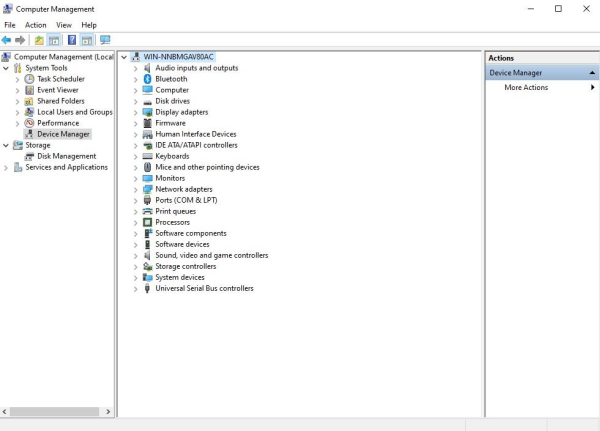
- Развернуть раздел «Аудиовходы и аудиовыходы». Это даст возможность открыть перечень всех аудиоустройств, которые подключены к девайсу.
- Найти нужный вариант и кликнуть на него правой кнопкой мышки. После чего требуется использовать опцию «Обновить драйвер».
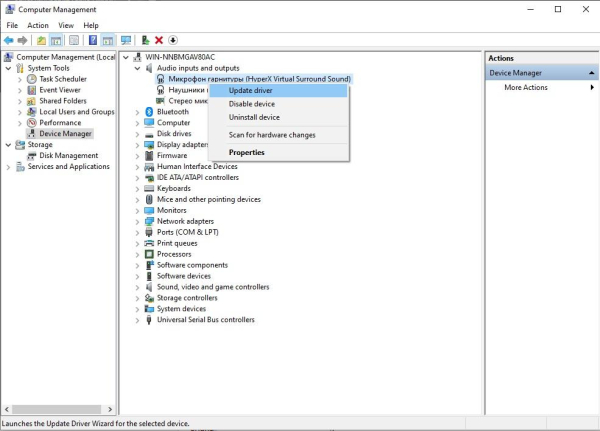
- В конце перезагрузить компьютер.
Проверьте устройство в системных настройках
Если нет сомнений в том, что оборудование правильно функционирует в других программах, но микрофон в игре не включается, требуется задать девайс по умолчанию в списке системных настроек. Для этого рекомендуется совершить следующие действия:
- Развернуть вкладку «Рабочий стол». При этом справа внизу на панели задач требуется нажать на изображение динамика правой кнопкой мышки. После чего стоит использовать опцию «Открыть параметры звука».
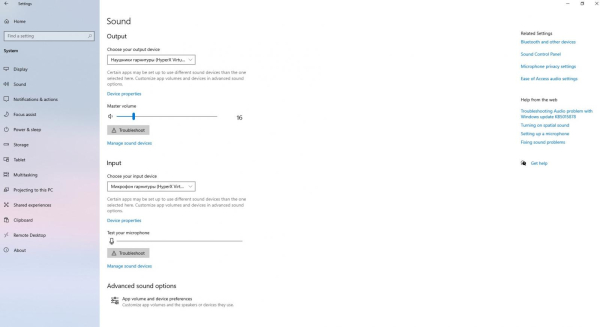
- В колонке, которая находится справа, кликнуть на пункт «Панель управления звуком».
- Перейти в раздел «Запись», найти требуемый девайс и подключить опцию «Использовать устройство связи по умолчанию». Если эта функция по-прежнему выключена, ее нужно активировать.
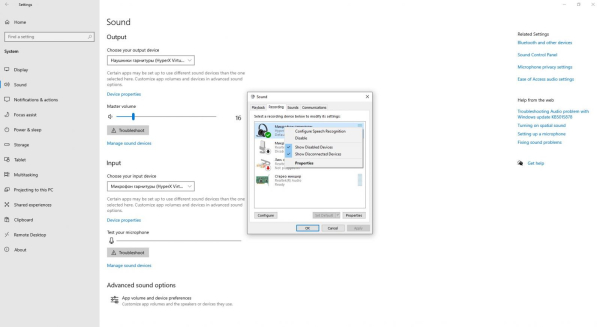
- Перезагрузить персональный компьютер.
Используйте опцию Push-to-Talk
Эта опция считается достаточно распространенной. Она встречается во множестве игр и приложений, и Lethal Company не является исключением. Удобная настройка позволяет избежать проблем и лагов, которые связаны с микрофоном. Чтобы активировать эту функцию, следует перейти в меню «Настройки» и выбрать графу «Управление». Тут можно будет задать самую удобную кнопку.
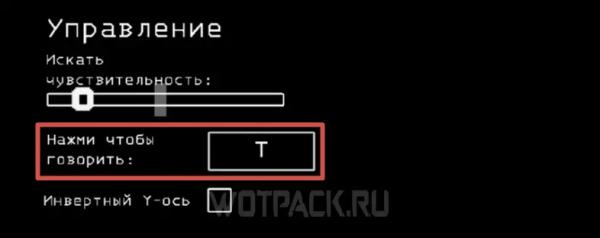
После подтверждения внесенных правок требуется запустить игру. После чего при нажатии клавиши, которая была выбрана ранее, будет активирован микрофон. Это даст возможность геймеру без проблем произносить, что необходимо. После окончания мысли можно будет отжимать клавишу, что автоматически заглушит аудиоустройство.
Закройте фоновые программы
Еще одна частая причина, которая мешает игровому приложению улавливать микрофон пользователя, заключается в работе сторонних фоновых процессов. При этом нужно закрыть все лишние программы и другие приложения, которые препятствуют связи с друзьями по сети. Помимо этого, юзеру нужно приостановить функционирование браузера.
Иными словами, геймеру требуется отключить все лишнее, а затем опять запустить игру и перейти в «Настройки». Повторно нужно проверить голосовую активацию. С высокой долей вероятности это поможет устранить проблемы.
Установите пакет Microsoft Visual C++
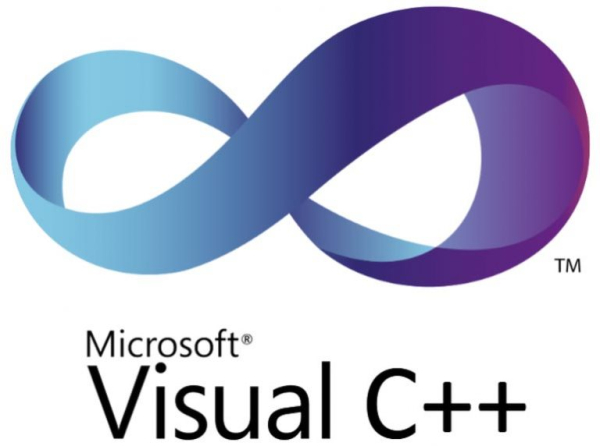
Microsoft Visual C++ представляет собой компилятор, который предоставляет библиотеку из дополнительных файлов и настроек. Они требуются для правильного функционирования множества игр, включая Lethal Company. Если до этого момента на устройстве не было актуального варианта Microsoft Visual C++, то необходимо перейти на официальный сайт компании Microsoft и скачать программное обеспечение.
Отключите антивирус и брандмауэр Windows
Если описанный способ не помог, следует отключить антивирусную программу. Также на время стоит остановить функционирование брандмауэра Виндовс. Чтобы лучше понять принцип реализации первого момента, стоит привести в качестве примера программу Kaspersky. При этом рекомендуется выполнить следующее:
- Развернуть меню «Рабочий стол».
- На панели задач найти изображение антивируса. Оно находится справа внизу. На него нужно кликнуть правой кнопкой мышки.
- После того как откроется контекстное меню, использовать опцию «Приостановить защиту…».

После этого требуется выбрать самый подходящий вариант. При этом доступны следующие решения:
- приостановить на указанное время – оно может составлять от 1 минуты до 5 часов;
- приостановить до перезагрузки;
- просто приостановить.
В случае выбора последнего варианта антивирусную программу потребуется заново загружать ручным способом. Аналогичный софт приостанавливается таким же образом. Главное отличие заключается в том, что для деактивации отдельных программ потребуется разворачивать основное окно и самостоятельно искать нужный пункт разделе «Настройки».
Чтобы на время отключить брандмауэр Виндовс, рекомендуется совершить такие действия:
- Перейти в меню «Безопасность Windows».
- Выбрать раздел «Брандмауэр и безопасность сети».
- Совершить клик на активную сеть. В большинстве случаев на домашних ПК применяется «Частная сеть».
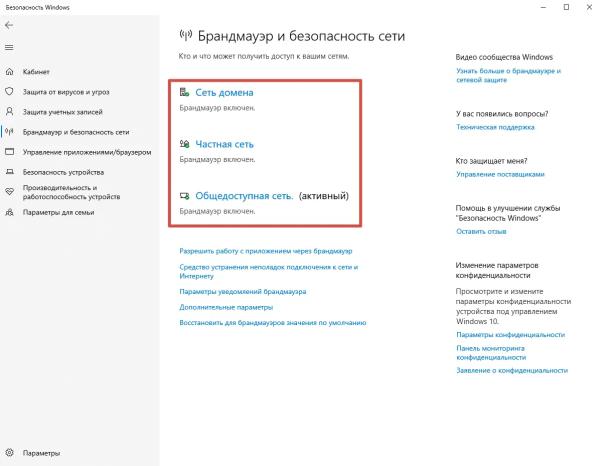
- Перейти в меню «Брандмауэр Microsoft Defender» и перевести ползунок в позицию «Отключено».
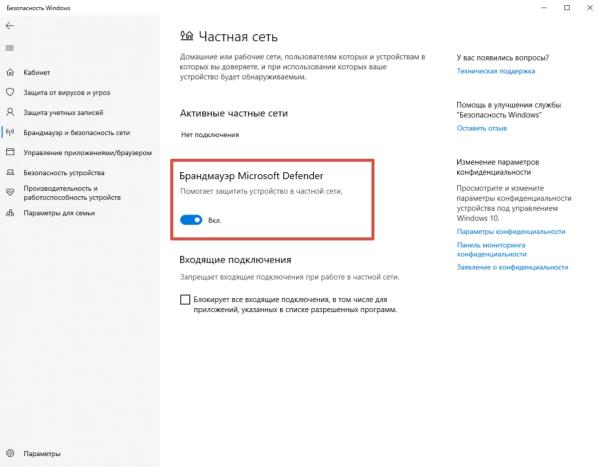
Впоследствии в зоне сообщений появится уведомление о том, что брандмауэр деактивирован. При потребности в его включении требуется выполнить аналогичные действия.
Проверьте целостность игровых файлов
Для решения проблемы стоит проверить целостность игровых файлов. Это актуально в случае применения игры через Стим. Чтобы добиться нужных результатов, рекомендуется сделать следующее:
- Найти игровой софт через раздел «Библиотека». После чего требуется развернуть меню «Свойства».
- Выбрать вкладку «Установленные файлы».
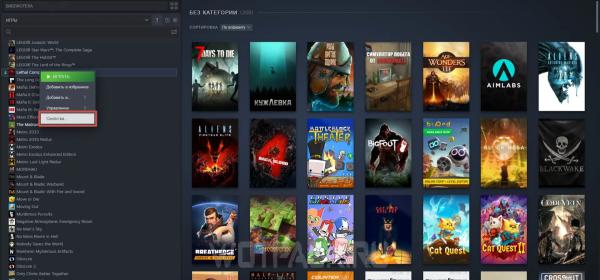
- Кликнуть на пункт «Проверить целостность файлов игры».
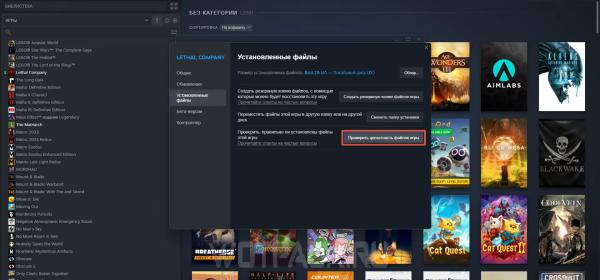
- Дождаться окончания процесса и загрузить игру.
Иногда геймеры сталкиваются с тем, что микрофон в Lethal Company не работает. В таком случае требуется установить причины этого сбоя. В зависимости от провоцирующего фактора рекомендуется выбирать пути решения проблемы.



